結論から言うと、スマホしかなくてもオンライン授業の受講は可能です。ただし授業内容や学習環境によって、パソコンやタブレットがあった方が効率的な場面もあります。
そこでこの記事では、スマホだけでオンライン授業を受けるメリットとデメリットを整理し、どんな授業ならスマホで十分か、どのレベルからPC導入を考えるべきかを具体的に解説しています。
スマホしかない今の状況で、無理に高価なパソコンを買うべきかどうか迷っているなら、きっと判断基準がクリアになるはずです。
自分の学習スタイルや予算に合わせて選んでみてください!
スマホだけでオンライン授業受講の可否
| 学習環境 | スマホのみでの受講しやすさ |
|---|---|
| 動画視聴中心 | イヤホンがあればほぼ問題なく受講しやすいです |
| 資料閲覧中心 | 文字や図が多いときはやや見づらくなる傾向です |
| 双方向コミュニケーション中心 | チャットや挙手機能が多いと操作が忙しくなりがちです |
スマホしか手元にない場合でも、多くのオンライン授業は受講できます。
とくに動画を「見る・聞く」ことが中心の講義型なら、スマホだけでも学びやすい環境です。
一方で、画面共有された資料を細かく読んだり、同時にメモをとる授業では工夫が必要になります。
そのため、スマホだけで受講できるかどうかは、授業の形式と自分の学び方との相性で決まると考えると分かりやすいです。
まずは自分が受けたい授業のスタイルを把握し、スマホでどこまで対応できるかを整理することが大切です。
そのうえで、必要なら後からパソコンやタブレットの導入を検討する流れが安心です。
スマホだけで受講しやすいオンライン授業のタイプ
| 授業のタイプ | スマホ受講の相性 |
|---|---|
| 一方向の講義配信 | スライドと音声が中心ならスマホでも十分見やすいです |
| 録画動画の視聴 | 通勤時間などのスキマ時間学習に向いているスタイルです |
| 音声中心のセミナー | 画面を凝視しなくてよいので負担が少ない学習方法です |
講師の話を聞くことがメインの授業は、スマホとの相性が良好です。
スライドの文字が大きく、図もシンプルな構成であれば、拡大せずに内容を追いやすいです。
録画された講義なら、倍速再生や一時停止を活用して、自分のペースで見返すこともできます。
このように「聞いて理解すること」が中心の授業なら、スマホだけでも学びの質を大きく落とさずに済みます。
まずは説明会や体験授業など、短時間の講義からスマホ受講を試してみるのもよい方法です。
問題なく視聴できたと感じたタイプの授業なら、スマホだけでも続けやすいはずです。
スマホ受講が難しくなりやすいケース
| ケース | スマホ受講で起こりやすいこと |
|---|---|
| 細かい資料を使う授業 | 文字が小さく、拡大とスクロールを繰り返す必要が出ます |
| 同時作業が多い授業 | 画面を見ながらメモや課題入力をするのが忙しくなります |
| グループワーク中心の授業 | 画面切り替えやマイク操作が増え、操作ミスが起こりがちです |
資料を読み込んだり、同時に作業したりする授業は、スマホだけだと負担が大きくなりやすいです。
とくにエクセルやパワーポイントの画面共有が多い授業では、細かい数字や図を追いづらくなります。
また、発言やチャット入力、リアクションボタンなどを頻繁に使う授業では、画面操作が忙しくなりがちです。
こうした場面では、「視聴」と「操作」と「メモ」を同じ小さな画面でこなすこと自体が負担になりやすいです。
もし受けたい授業がこのタイプに当てはまる場合は、あとで詳しく触れるパソコンやタブレットの導入も視野に入れておくと安心です。
どうしてもスマホだけで受講するなら、事前に資料を印刷するなど、負担を減らす工夫が必要になります。
スマホ受講を選ぶか迷ったときの考え方
| チェックするポイント | スマホ受講の判断の目安 |
|---|---|
| 授業の目的 | 聞いて理解したいだけならスマホでも十分対応可能です |
| 必要な操作 | 頻繁な入力や資料作成があるならパソコンが有利です |
| 受講時間と頻度 | 長時間・高頻度なら目や姿勢の負担も考慮したいところです |
スマホだけで受講するか迷うときは、まず授業の目的を整理することが役立ちます。
資格試験の概要を知りたい、サービスの使い方をざっくり理解したいといった目的なら、スマホ学習でも十分な場面です。
一方で、仕事で使う資料を作成したい、専門的なスキルを深く身につけたい場合は、パソコン環境があったほうが安心です。
さらに受講時間や回数が多いなら、画面サイズや姿勢の負担も含めてトータルで考えることが大切です。
最初はスマホだけで始めてみて、不便さを強く感じたタイミングで環境を見直す段階的な進め方もあります。
このように、自分の目的と授業のスタイルを照らし合わせながら、スマホ受講の可否を判断していくのがおすすめです。
オンライン授業をスマホで受講する2つのメリット
| メリット | 内容 | オンライン授業との相性 |
|---|---|---|
| 機器準備費用の節約 | 今のスマホをそのまま活用できる | 初めての受講やお試し学習に最適 |
| どこでも受講しやすい | 場所を選ばず講義に参加できる | 通勤時間やスキマ時間の活用に有効 |
オンライン授業を検討するときに、多くの人が気にするのが端末の準備費用です。
すでに持っているスマホだけで受講できれば、新しくパソコンを買う必要がなくなります。
また、スマホは常に持ち歩くことが多いため、思い立ったときにすぐ授業に参加しやすい端末です。
この章では、費用の面と学びやすさの面から、スマホでオンライン授業を受けるメリットを整理します。
自分の学習スタイルにスマホ受講が合うかどうか、具体的にイメージしやすくなる内容です。
まずは、機器準備費用を抑えられる点から確認していきます。
メリット1:機器準備費用(コスト)を抑えられる
| 項目 | スマホ受講 | パソコン新規購入 |
|---|---|---|
| 初期費用 | ほぼ追加費用なし | 本体代や周辺機器で高額になりやすい |
| 準備にかかる時間 | アプリを入れるだけで開始可能 | 購入・初期設定・アップデートなどが必要 |
| 維持コスト | スマホ料金に集約しやすい | パソコン用のソフトや周辺機器が増えやすい |
オンライン授業のためだけにパソコンを買うと、どうしても高い出費になりがちです。
一方で、今使っているスマホをそのまま活用すれば、初期費用を大きく抑えたまま学習を始められます。
必要なのは、通信量に余裕のあるプランと、授業アプリをインストールするための最低限の空き容量だけです。
たとえば動画授業中心の講座であれば、スマホのスピーカーかイヤホンがあれば、すぐに受講環境が整います。
まずは費用をかけずにオンライン授業を試してみたい人にとって、スマホ受講は始めやすい選択肢です。
学習を続けるうちに必要性を感じたら、その段階でパソコンやタブレット導入を検討すれば十分です。
メリット2:講義形式の授業で聞くだけならどこでも参加可能
| 利用シーン | スマホ受講の強み | 向いている授業タイプ |
|---|---|---|
| 通勤・通学中 | 片手で操作しながら音声中心で受講できる | 音声講義や録画配信型の授業 |
| 自宅のちょっとした空き時間 | 机がなくてもソファなどで受講しやすい | 解説中心のインプット型講座 |
| 外出先の待ち時間 | イヤホンで周囲に配慮しながら学習可能 | 復習用の動画や音声教材 |
オンライン授業の中には、スライドと講師の説明を聞くスタイルの講義も多くあります。
こうした授業では、スマホとイヤホンさえあれば、通勤電車やカフェなど場所を選ばずに参加しやすくなります。
特に録画された授業であれば、再生速度を変えたり、一時停止してメモを取ったりしながら自分のペースで学べます。
自宅でじっくりパソコンを広げる時間が取りにくい人にとって、スマホで聞き流しながら学べる環境は大きな味方です。
スキマ時間を積み重ねていくことで、一見忙しく見える日常の中でも学習量を確保しやすくなります。
講義形式のオンライン授業を中心に受講する予定なら、スマホだけでも十分活用できる学習スタイルです。
オンライン授業でスマホしかない場合のデメリット3つ
スマホだけでオンライン授業を受けると、学習効率が下がるおそれがあります。
なぜなら画面サイズや操作性の制限が重なると、集中が途切れやすくなるためです。
特に社会人講座や資格講座のように長時間の受講では負担が大きくなりがちです。
スマホの手軽さを生かしつつ弱点を理解しておくことが重要です。
これから紹介する3つのデメリットを知っておけば、対策もしやすくなります。
自分の受講スタイルに合うかどうかを判断する材料になるはずです。
デメリット1:小さな画面を長時間見るのは案外大変
スマホだけでオンライン授業を受けると、長時間の画面視聴で体への負担が増えます。
小さな画面を凝視し続けると、目の乾燥や肩こり、頭痛が起きやすくなるためです。
特に2時間以上の講義や、夜に連続して受講する場合は疲労感が強くなりがちです。
画面との距離をとりにくく、姿勢が前かがみになりやすいことも負担の一因です。
机の上にスマホスタンドを置き、こまめに休憩をはさむだけでも楽になります。
長く学び続けるためには、体への負担をできるだけ減らす工夫が大切です。
デメリット2:画面共有があるならPCじゃないと学習しづらい
スライドや資料の画面共有が多い授業では、スマホだけだと内容を把握しづらくなります。
小さな画面では文字や図が細かく表示され、拡大とスクロールを何度も繰り返す必要があるためです。
たとえばプログラミングや表計算ソフトの講座では、操作手順の細部が見えにくくなりやすいです。
メモを取りながら資料を確認する動きがスマホ1台では両立しにくいことも問題になります。
ノートは紙にする、別の端末やテレビに画面を映すなどの工夫で負担を減らせます。
資料をじっくり読み込みたい講座ほど、画面の見やすさを重視すべきです。
デメリット3:受講者参加型の授業だと操作しづらい場合もある
ディスカッションやワークが多い授業では、スマホだけだと発言や操作がスムーズに行えません。
画面共有、チャット、マイクのオンオフなど、同時にこなす操作が増えるためです。
たとえばグループワークで資料を見ながら意見を入力する場面では、画面の切り替えが忙しくなります。
マイク位置が不安定で声が聞き取りにくくなりやすいことも、参加しづらさにつながります。
ワイヤレスイヤホンやスタンドを使うと、両手が空き発言しやすくなるので安心です。
参加型の授業が多い場合は、スマホだけで乗り切れるか事前に確認しておくと良いです。
スマホでオンライン授業を受けるときの必要機材一覧
| 機材 | 役割 | 必須度 |
|---|---|---|
| スマートフォン本体 | 授業視聴と課題提出を行う中心機器です | 必須 |
| 安定したインターネット回線 | 映像の途切れや音声遅延を防ぎます | 必須 |
| マイク付きイヤホン | 周囲の雑音を減らし声を届けやすくします | 必須 |
| スマホスタンド | 手ぶらで画面を固定し姿勢を保ちます | 推奨 |
| モバイルバッテリー | 長時間の授業でも電池切れを防ぎます | 推奨 |
| 外付けキーボード | チャット入力やレポート作成を快適にします | 任意 |
| ノイズキャンセリング対応イヤホン | 騒がしい場所でも集中しやすくなります | 任意 |
スマホだけでオンライン授業を受けるなら、最低限の機材をそろえることで学びやすさが大きく変わります。
まずは何が必須で、何があると便利なのかを整理しておくと、無駄な出費を抑えやすくなります。
ここでは「必須」「推奨」「任意」に分けて、オンライン授業で役立つ機材を確認します。
手持ちの機材と照らし合わせながら読むことで、買い足すべきものが明確になります。
とくに長時間の受講や双方向の授業が多い場合は、周辺機器の有無が集中力に直結します。
自分の受講スタイルに合わせて、必要な組み合わせを選ぶことが大切です。
スマホ本体と通信環境にまずそろえたい基本機材
オンライン授業をスマホで受けるときは、スマホ本体と通信環境の安定性が何より重要です。
画面が固まったり音声が途切れたりすると、内容が理解しづらくなり、学習効率が大きく下がります。
スマホは、最近のAndroidやiPhoneであれば、多くの動画配信サービスや「Zoom」「Microsoft Teams」に対応しています。
通信は、自宅では光回線とWi‑Fi、外出先では十分なデータ容量のある4G・5G回線を用意しておくと安心です。
可能であれば、ルーターの近くで受講し、同時に大容量通信をする家族が少ない時間帯を選ぶと安定しやすくなります。
通信量の上限や速度制限の条件も事前に確認して、途中で映像が止まらない環境を整えておくことが大切です。
音声・映像を快適にする周辺機器
音と映像の快適さは、オンライン授業への集中度を大きく左右します。
スマホの内蔵スピーカーだけだと、周囲の雑音に負けて講師の声が聞き取りづらくなることがあります。
マイク付きイヤホンを使うと、自分の声が相手にクリアに届き、グループワークでもやり取りがスムーズです。
カメラはスマホ内蔵のもので十分ですが、レンズの汚れをこまめに拭き、顔が暗くならない位置にスマホを置くと印象が良くなります。
周囲が騒がしい環境で受講することが多いなら、ノイズキャンセリング機能付きのイヤホンを検討しても良い選択です。
音声と映像の環境を整えることで、内容に集中しやすくなり、授業への参加感も高まりやすいです。
学習効率を高めるあると便利な機材
必須ではないものの、学習効率を高める機材をそろえると、スマホ受講がかなり快適になります。
スマホスタンドがあると、机の上で画面を安定して固定でき、手で持ち続ける負担がなくなります。
モバイルバッテリーを用意しておけば、長時間のオンライン講義や連続した授業でも電池残量を気にせずに済みます。
文字入力が多い授業では、Bluetooth接続の外付けキーボードを使うと、チャットやレポートの入力速度が大きく向上します。
ノートは紙でも構いませんが、手元にメモ用ノートやペンを置いておくと、重要なポイントを書き留めやすいです。
こうした「あると便利な機材」を少しずつ追加していくことで、スマホ中心のオンライン学習環境が整っていきます。
スマホとPC、タブレットのオンライン授業比較
| 端末 | 画面サイズ | 入力のしやすさ | 持ち運びやすさ | オンライン授業の向き・不向き |
|---|---|---|---|---|
| スマホ | 小さく表示範囲が限られる | フリック入力中心で長文は不向き | 常に持ち歩けてどこでも使いやすい | 講義視聴中心なら向いているが作業には不向き |
| PC | 大きくて資料を並べて表示しやすい | キーボードとマウスで作業がしやすい | 重さとサイズがあり持ち運びはやや不便 | レポートや演習が多い授業に向いている |
| タブレット | 中くらいの大きさで資料も見やすい | タッチ操作中心でキーボードはオプション | 軽くて持ち運びしやすい | 視聴と簡単なメモ取りの両方に向いている |
オンライン授業では、スマホ、PC、タブレットのどれを使うかで学びやすさが変わります。
それぞれの端末には得意な場面と苦手な場面があり、用途に合わないとストレスの原因になります。
画面の大きさや入力のしやすさ、持ち運びやすさを比べることで、自分に合う学び方が見えやすくなります。
ここでは主な特徴の違いを押さえながら、それぞれが向いている授業スタイルを整理します。
全体の特徴を理解したうえで、次の見出しで自分に近い使い方をイメージしてほしいです。
スマホは手軽さを重視したオンライン授業向き
オンライン授業を「まずは手持ちの機器で試したい」という人には、スマホが一番取りかかりやすい端末です。
ほとんどの人が日常的に使い慣れているため、新しい操作を覚える必要が少なく、心理的なハードルも低くなります。
通学や通勤の電車内、自宅のソファなど場所を選ばずにアクセスできるので、動画視聴型の授業とは相性が良いです。
一方で、レポート作成やチャットへの長文入力は指が疲れやすく、小さな画面では資料の細かな文字が読みづらくなります。
スマホだけで学ぶ場合は、視聴中心の授業をメインにし、作業が多い授業は時間や環境に余裕があるときに受けるのがおすすめです。
PCは作業量が多いオンライン授業に向いた本格派
オンライン授業でレポート提出やプレゼン資料の作成が多い人には、PCを使うメリットが大きいです。
キーボードで文字入力がしやすく、マウスやタッチパッドで細かな操作ができるため、資料作りや調べものの効率が変わります。
また、Zoomや「Microsoft Teams」などの画面共有を見ながら、同時にブラウザーやノートアプリを開ける点も強みです。
デスクに置いて姿勢を整えやすいので、長時間の授業でも体への負担を抑えやすく、集中力も保ちやすくなります。
持ち運びは少し不便ですが、自宅をメインの学習場所にできる人には、PCを中心に使うスタイルが向いているといえます。
タブレットは視聴とメモ取りを両立しやすい中間タイプ
スマホでは小さく、PCでは少し大げさに感じる人には、タブレットがちょうど良い選択肢になります。
画面が大きめなので、スライドや板書を拡大せずに見やすく、動画授業との相性も良好です。
スタイラスペンを使えば、紙のノートに書く感覚でメモが取れるため、板書型の授業でも記録がしやすいです。
キーボードカバーを追加すれば簡単なレポート作成にも対応できるので、視聴と軽い作業を両立したい人に向いています。
軽くて持ち運びやすいため、自宅と図書館など複数の場所で学びたい人には、タブレットを軸にする使い方が合いやすいです。
自分の授業スタイルに合う端末を選ぶことが大切
オンライン授業に最適な端末は、「どの端末が一番良いか」より「自分の学び方に合うかどうか」で決まります。
動画を聞き流しながら要点だけメモしたい人と、レポートや資料作成が中心の人では、必要な機能や快適さが大きく変わります。
スマホは手軽さ、PCは作業効率、タブレットはバランスの良さという役割を意識すると、自分に合った組み合わせを考えやすくなります。
今はスマホだけでも、将来的にレポートが増えるならPCを検討するなど、授業内容の変化も視野に入れておくと安心です。
こうした違いを踏まえたうえで、自分の生活リズムや学習スタイルに合わせた端末選びを意識していくことが大切です。
PCやタブレット導入判断と買い替え基準を押さえてオンライン授業をより学びやすくする
| 端末 | 導入を考えたい場面 | 買い替えを検討する目安 |
|---|---|---|
| スマホ | 動画中心で移動しながら受講するとき | 画面が見づらい・バッテリー劣化を強く感じたとき |
| タブレット | ノートアプリを使いながら受講したいとき | ペンの反応が悪い・容量不足が頻発するとき |
| ノートPC | レポート作成や演習課題が増えてきたとき | 動作が重く会議アプリが安定して使えないとき |
PCやタブレットを導入するかどうかは、まず授業の内容と学習スタイルで考えるのが近道です。
今の授業が視聴中心であれば、しばらくはスマホだけでも対応しやすい状況です。
一方で、レポート提出や共同作業が多くなると、スマホだけでは作業効率が落ちやすくなります。
今後の授業で何をどれくらい行うのかを確認しておくと判断しやすいです。
学期や講座の切り替わりのタイミングで、必要な端末を見直すと無駄な出費を抑えられます。
スマホ中心からPCやタブレット導入を検討するべきタイミングを明確にする
スマホからステップアップするかどうかは、授業での「作業量」が増えたかどうかがひとつの目安です。
文字入力が多いレポートや、スライド作成が増えてきたら、PCの導入を前向きに考えやすいタイミングです。
板書を写すだけでなく、図や資料に書き込みたい場合はタブレットが便利になります。
画面共有された資料を拡大しながら読み込みたいときも、大きな画面の端末があると安心です。
「視聴だけ」から「作業を伴う学習」へ変わったタイミングが、導入を考える合図になります。
PCやタブレットの買い替え時期をオンライン授業のストレスで見極める
端末の買い替えは、オンライン授業に支障が出ているかどうかで判断するのが実用的です。
ZoomやMicrosoft Teamsなどの会議アプリが頻繁に落ちるなら、性能不足や劣化のサインです。
カメラやマイクの不具合が続き、授業への参加に支障が出ている場合も、買い替えを検討しやすい状況です。
バッテリーがすぐ切れて充電ケーブルにつなぎっぱなしになるなら、安全面も含めて注意が必要です。
授業中の「待ち時間」と「トラブル対応」に時間を奪われているかを基準にすると、見極めやすくなります。
限られた予算でPCやタブレットを選ぶときの優先ポイントを整理する
新しく端末を買うときは、まず「何年くらい使いたいか」をイメージしておくことが大切です。
大学や専門学校であれば、卒業まで使える性能かどうかを基準にすると買い替え回数を減らせます。
オンライン授業が中心なら、CPUとメモリ、カメラとマイクの品質を優先して確認すると安心です。
タブレットを選ぶ場合は、スタイラスペン対応かどうかや、ストレージ容量もチェックしたいポイントです。
価格だけでなく「授業で困らない最低ライン」を満たしているかを意識して選ぶと後悔しにくくなります。
スマホだけでオンライン授業を受けるときによくある3つの質問
最後にスマホだけでオンライン授業を受けるときによくある質問を3つほどピックアップし紹介していきます。
多くの人が悩みやすいポイントを整理しています。
Q1:スマホだけでもオンライン授業に参加できるか不安なときは?
スマホだけでも、多くのオンライン授業には参加できます。特に動画を視聴して講義を聞くスタイルなら大きな問題は少ないです。
事前に授業の形式を確認し、資料閲覧やレポート提出がどの程度あるのかを把握しておくことが大切です。必要な操作が分かると不安が減ります。
チャットへの書き込みや、簡単なアンケート回答だけならスマホの操作でも対応しやすいです。指先の動きだけで完結する作業が中心だからです。
一方で、長時間の受講では画面の小ささが負担になりがちです。目や首への負担を軽くするために、スマホスタンドなどで視線の高さを整えると安心です。
文字が多いスライドを細かく読む授業では、拡大表示を多用する必要が出てきます。その場合はノートを紙にとるなど、見やすさを補う工夫も効果的です。
スマホしかない状況でも、授業内容と自分の学び方を整理すれば十分に対応できます。まずは手元の環境で始めてみる姿勢が大切です。
Q2:スマホ受講で通信量やギガを無駄にしないために意識したいポイントは?
オンライン授業をスマホで受けるとき、通信量への不安は大きなポイントです。特に動画配信型の授業はギガ消費が増えやすい傾向があります。
自宅や学校のWi‑Fiを積極的に利用し、モバイル回線だけに頼らないようにすることが通信量を抑える近道です。まずは使えるWi‑Fi環境を洗い出してみてください。
授業によっては、事前に動画や資料をダウンロードできる場合があります。Wi‑Fi環境で保存しておき、移動中はオフライン再生にすると安心です。
通信量を抑えたいときは、アプリ側の画質設定も確認しておきたいポイントです。標準画質に落としても、授業内容の理解には問題ないことが多いです。
スマホの設定で、モバイルデータ通信の使用量を定期的にチェックする習慣も役に立ちます。月の残りギガを意識することで計画的な受講につながります。
通信量の管理ができれば、スマホ受講でも安心してオンライン授業を続けられます。ギガ不足に振り回されない学習環境づくりです。
Q3:スマホしかない状況からパソコンやタブレットを準備すべきタイミングは?
スマホだけで受講していると、パソコンやタブレットを買うべきか迷う場面が出てきます。タイミングを見極めることが大切です。
レポート作成やプレゼン資料づくりなど、文字入力や資料編集の量が増えてきたら、パソコンやタブレットを検討するサインです。作業効率が大きく変わります。
グループワークが増え、同時に資料閲覧とビデオ通話を行う機会が多い人も要注意です。画面の広さが足りないと感じ始めたときが切り替えの目安になります。
とはいえ、いきなり高価な機種を購入する必要はありません。まずは学校や自治体の貸出制度や、家族の端末の一時利用など、身近な選択肢を確認すると安心です。
将来のレポート量や資格取得の計画など、中長期の学習予定も判断材料になります。長く使うイメージが持てるかどうかを意識してみてください。
スマホで困る場面が増えたら見直しどきです。学習時間、課題量、目の疲れなど、日々の負担を手がかりにすると判断しやすくなります。